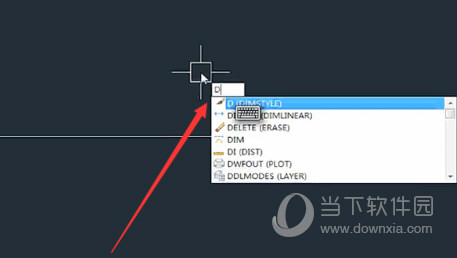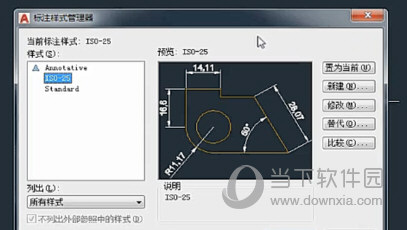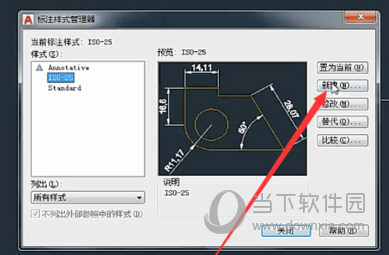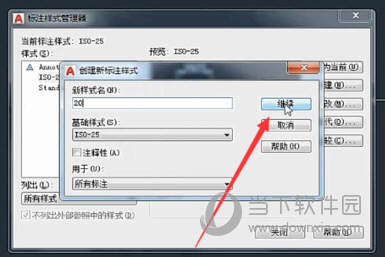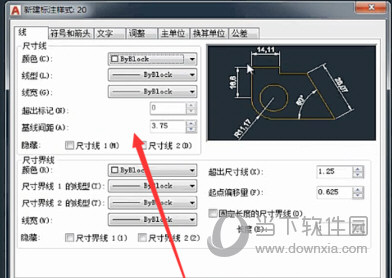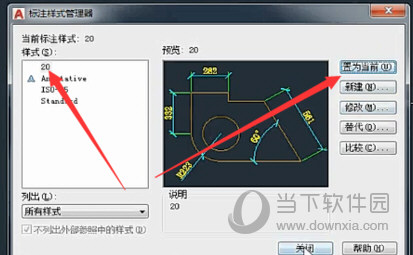AutoCAD2018怎么修改标注样式 CAD2018版标注样式怎么调
时间:2022-01-25
|
文章作者:残月
AutoCAD2018是一款非常专业的制图软件,那有很多用户表示自己不知道怎么通过这款软件修改标注样式,下面就通过这篇文章给大家介绍一下,一起往下看吧!
1、首先输入D命令调出标注选项,如下图所示
2、接下来进入标注样式管理器,如下图所示
3、然后点击右侧的新建按钮,如下图所示
4、接着给新的样式起一个名字,如下图所示
5、然后就是设置样式的各种属性,比如用什么线条等等
6、最后我们就可以在标注列表看到新建的标注了,点击置为当前按钮即可,如下图所示
好了,以上就是小编为大家带来关于“18版CAD怎么修改标注样式”这个问题的全部内容解答了,希望能帮助到你。
点击查看更多↓
相关软件